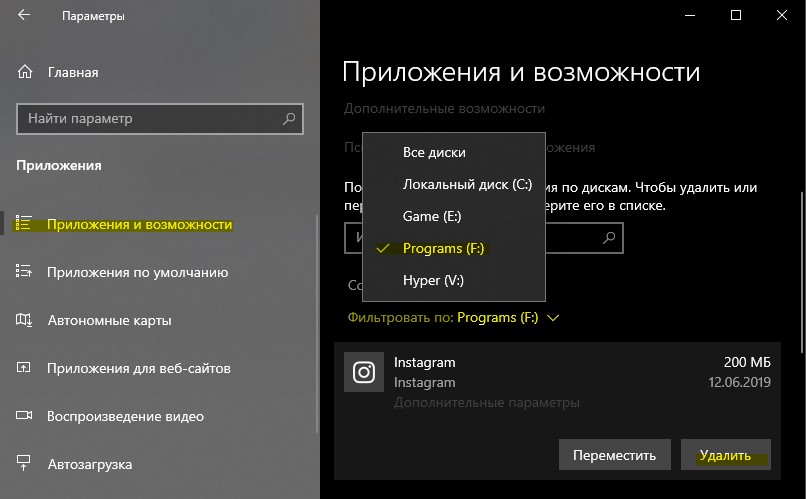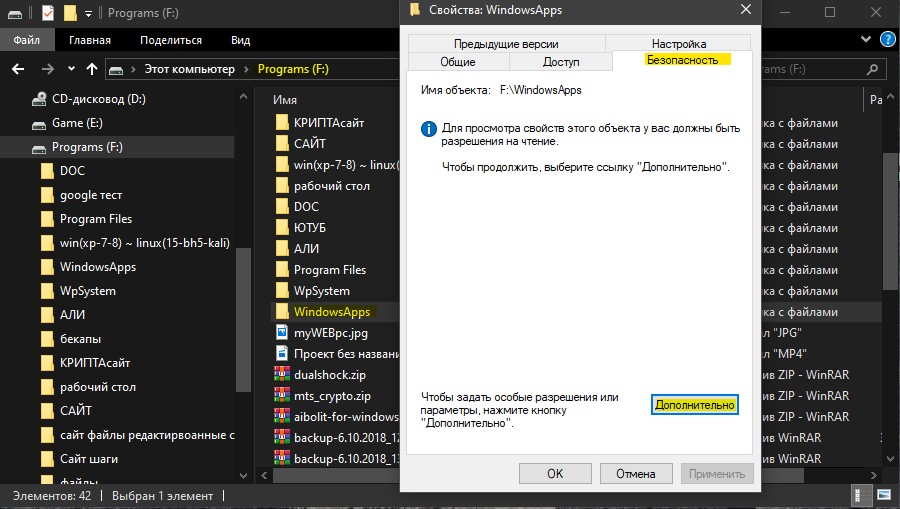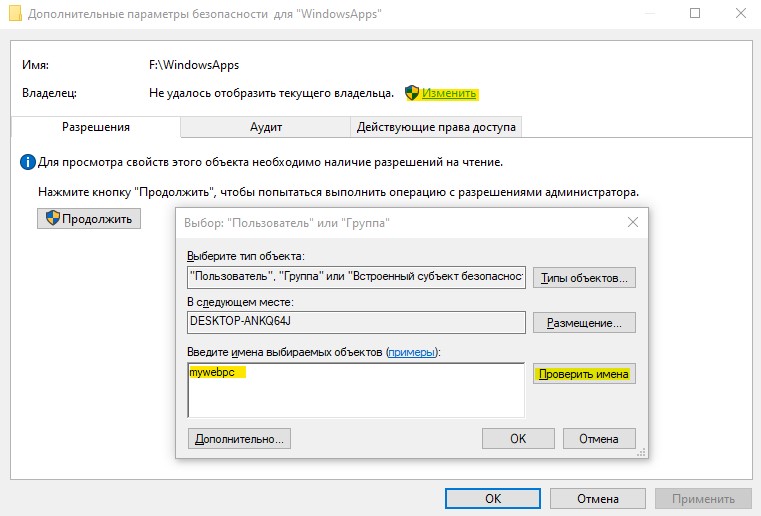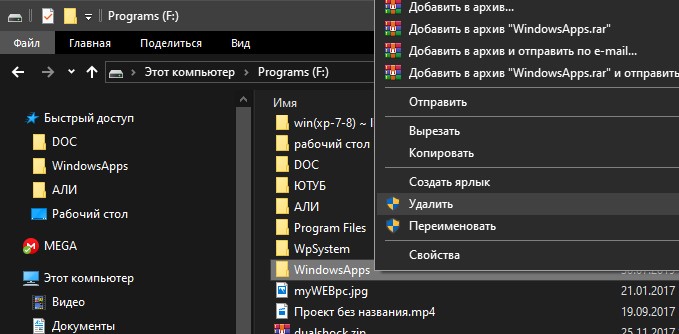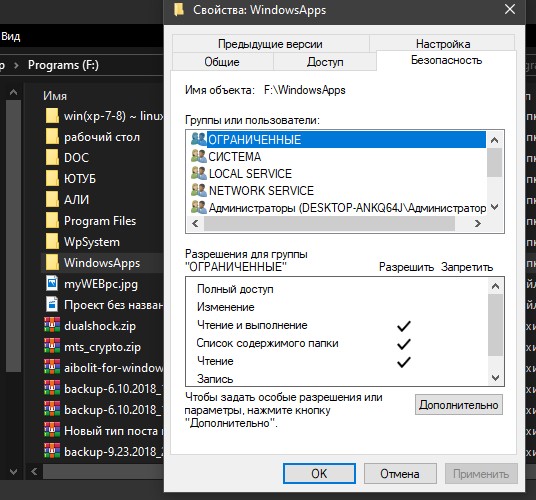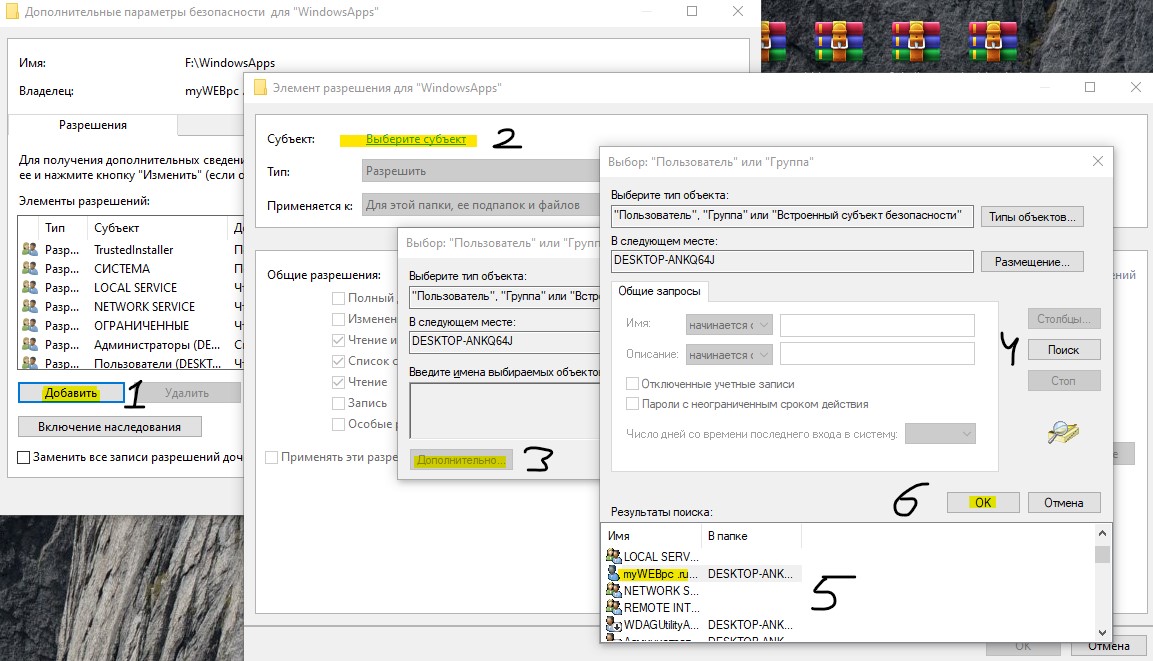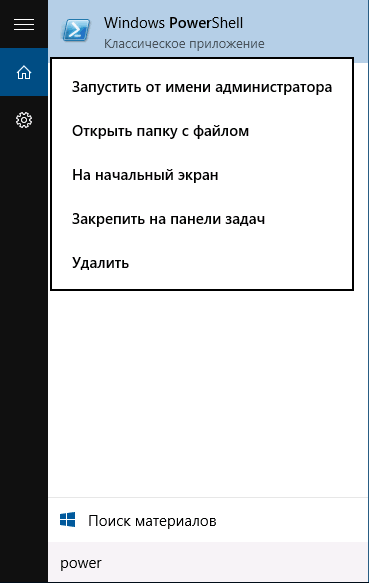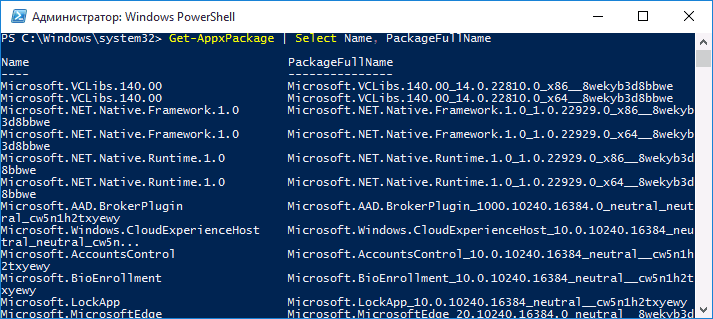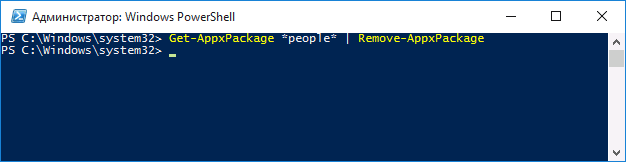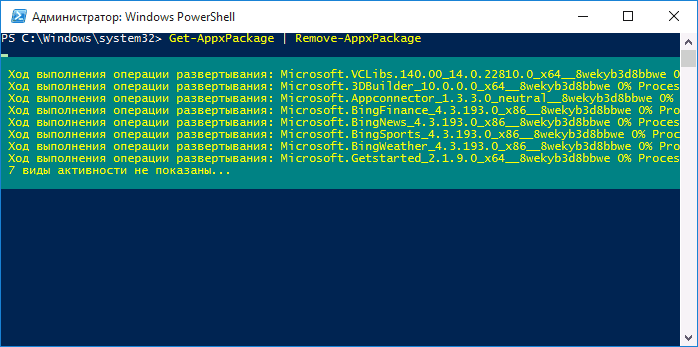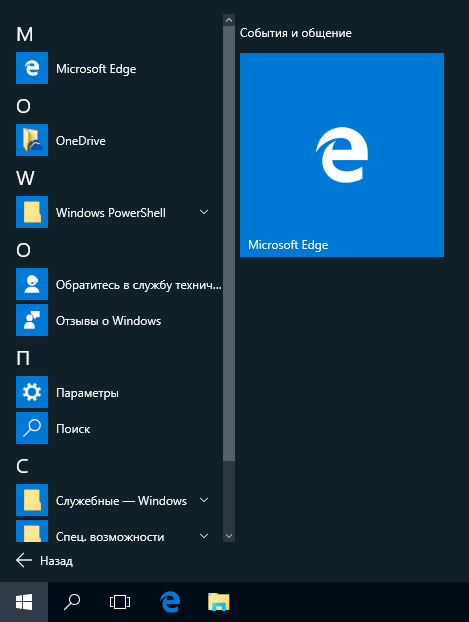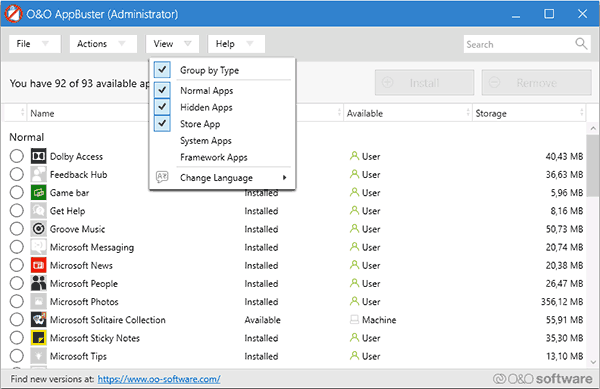- WindowsApps: Что это за папка и как её удалить в Windows 10
- Как удалить папку WindowsApps в Windows 10
- Windows 10 1809 17763.316 (37in1) by SergeiStrelec
- Windows 10 1809 17763.316 (37in1) by SergeiStrelec
- Как удалить встроенные приложения Windows 10
- Удаление отдельного приложения Windows 10
- Как удалить все стандартные приложения
- Как восстановить (или переустановить) все встроенные приложения
- O&O AppBuster — бесплатная утилита для удаления приложений Windows 10
- Удаление встроенных приложений Windows 10 в CCleaner
WindowsApps: Что это за папка и как её удалить в Windows 10
На диске с Windows, есть много папок, к которым вы не можете получить доступ и удалить их. Обычно это системные папки, удаление или изменение которых может привести к поломке самой системы. Некоторые из этих защищенных папок могут быть удалены без повреждения Windows. Папка WindowsApps является одной из таких. Вас наверняка интересует, что это за папка WindowsApps? В этой папке находятся приложения UWP — это те приложения, которые скачиваются из магазина Windows 10. Приложения UWP можно установить или перенести на любой диск вашей системы. Это означает, что если вы когда-либо устанавливали приложение на диск, отличный от Windows, у него будет папка WindowsApps. При удалении папки WindowsApp вам будет писать ошибку «отказано в доступе». Нужно просто получить доступ к этой папке, что мы и сделаем.
Как удалить папку WindowsApps в Windows 10
Шаг 1. Прежде чем удалить папку WindowsApps, вы должны сначала убедиться, что на диске, на котором она находится, не установлено никаких приложений. Перейдите «Параметры» > «Приложения» и справа откройте раскрывающийся список «Фильтровать по» и выберите диск с папкой WindowsApps, которую вы хотите удалить. Если вам нужны некоторые приложения, то вы их можете перенести на другой диск.
Приложения UWP и обычные Win32 могут быть вперемешку в одном списке. Win32, это те приложения, которые устанавливаются через .exe (не из магазина Windows 10). Win32 удалять не нужно, они не устанавливаются в папку WindowsApps.
Шаг 2. Так как папка WindowsApps защищена, то нужно изменить права доступа, чтобы потом можно было её удалить. Перейдите в корень диска с папкой WindowsApps. Щелкните по папке правой кнопкой мыши и выберите «Свойства» в контекстном меню. Перейдите на вкладку «Безопасность» и нажмите «Дополнительно«.
В новом окне нажмите на «Изменить» со щитом. Далее в поле для ввода напишите свое имя администратора учетной записи и нажмите «Проверить имя«. Если не будет никаких ошибок, то жмите OK. Если вы не помните имя учетной записи, то нажмите «Дополнительно» > «Поиск» и выберите из списка свое имя учетной записи. Нажимайте везде OK и Применить.
Шаг 3. Далее перейдите к этой папке и удалите её. Вы должны понимать, что мы заменили владельца папки. В большинстве случаях, основная учетная запись это администратор, но бывают случаи, когда нет всех прав на учетную запись. Если вы не смогли удалить папку WindowsApps, то к шагу 4.
Шаг 4. Нажимаем обратно правой кнопкой мыши по папке и выбираем «Свойства», переходим в новом окне во вкладку «Безопасность». У нас теперь появилось ниже два списка. В моем случаи, моего имени учетной записи тут нет, хотя я владелец папки. Может быть так, что ваше имя есть в этом списке, но нет полных прав «Полный доступ». Нужно добавить в этот список свое имя и разрешить полный доступ. Для этого нажмите снизу на «Дополнительно«.
Теперь добавим имя учетной записи в список для этой папки и разрешим права доступа.
- Нажмите ниже «Добавить»
- Выберите субъект
- Дополнительно
- Поиск
- Выберите свое имя учетной записи из списка.
- Нажмите OK.
Когда будете жать OK, то не забудьте поставить везде галочки на разрешения. Далее жмите OK и применить. Теперь вы сможете легко удалить папку WindowsApps. Если вы когда-нибудь снова установите или переместите приложение UWP на тот же диск, эта папка будет создана заново. В ней не останется никаких данных из предыдущей версии, которую вы удалили.
Windows 10 1809 17763.316 (37in1) by SergeiStrelec
Windows 10 1809 17763.316 (37in1) by SergeiStrelec
Образы Windows 10 Версия 1809 (Сборка ОС 17763.316 (37in1)
Образы Windows 10 с интегрированными обновлениями по 13.02.2019
За основу взяты оригинальные install.wim русские версии. Интегрированы только обновления исключительно средствами DISM.
Никаких незаконных изменений, логотипов и прочего мусора нет
Во всех образах интегрирован .NET Framework 3.5
Компьютер для системы:
• 64-разрядный (x64) процессор с тактовой частотой 1 гигагерц (ГГц) или выше.
• 2 ГБ оперативной памяти (ОЗУ).
• 20 ГБ пространства на жестком диске.
• Графическое устройство DirectX 9 с драйвером WDDM версии 1.0 или выше.
• Разрешение экрана: 800×600 и выше.
Windows 10 1809 17763.316 (37in1) by SergeiStrelec торрент, изменения:
Windows 10 (x86) 37in1 Версия 1809 (Сборка ОС 17763.316)
Windows 10 Home
Windows 10 Home Single Language
Windows 10 Education
Windows 10 Pro
Windows 10 Pro Education
Windows 10 Pro for Workstations
Windows 10 Education VL
Windows 10 Enterprise
Windows 10 Pro VL
Windows 10 Pro Education VL
Windows 10 Pro for Workstations VL
Windows 10 Enterprise for Virtual Desktops VL
Windows 10 Enterprise LTSC 2019
Windows 10 Home (Del Apps)
Windows 10 Home Single Language (Del Apps)
Windows 10 Education (Del Apps)
Windows 10 Pro (Del Apps)
Windows 10 Pro Education (Del Apps)
Windows 10 Pro for Workstations (Del Apps)
Windows 10 Education VL (Del Apps)
Windows 10 Enterprise (Del Apps)
Windows 10 Pro VL (Del Apps) x86
Windows 10 Pro Education VL (Del Apps)
Windows 10 Pro for Workstations VL (Del Apps)
Windows 10 Enterprise for Virtual Desktops VL (Del Apps)
Windows 10 Home (Del Store)
Windows 10 Home Single Language (Del Store)
Windows 10 Education (Del Store)
Windows 10 Pro (Del Store)
Windows 10 Pro Education (Del Store)
Windows 10 Pro for Workstations (Del Store)
Windows 10 Education VL (Del Store)
Windows 10 Enterprise (Del Store)
Windows 10 Pro VL (Del Store)
Windows 10 Pro Education VL (Del Store)
Windows 10 Pro for Workstations VL (Del Store)
Windows 10 Enterprise for Virtual Desktops VL (Del Store)
Windows 10 (x64) 37in1 Версия 1809 (Сборка ОС 17763.316)
Windows 10 Home
Windows 10 Home Single Language
Windows 10 Education
Windows 10 Pro
Windows 10 Pro Education
Windows 10 Pro for Workstations
Windows 10 Education VL
Windows 10 Enterprise
Windows 10 Pro VL
Windows 10 Pro Education VL
Windows 10 Pro for Workstations VL
Windows 10 Enterprise for Virtual Desktops VL
Windows 10 Enterprise LTSC 2019
Windows 10 Home (Del Apps)
Windows 10 Home Single Language (Del Apps)
Windows 10 Education (Del Apps)
Windows 10 Pro (Del Apps)
Windows 10 Pro Education (Del Apps)
Windows 10 Pro for Workstations (Del Apps)
Windows 10 Education VL (Del Apps)
Windows 10 Enterprise (Del Apps)
Windows 10 Pro VL (Del Apps) x86
Windows 10 Pro Education VL (Del Apps)
Windows 10 Pro for Workstations VL (Del Apps)
Windows 10 Enterprise for Virtual Desktops VL (Del Apps)
Windows 10 Home (Del Store)
Windows 10 Home Single Language (Del Store)
Windows 10 Education (Del Store)
Windows 10 Pro (Del Store)
Windows 10 Pro Education (Del Store)
Windows 10 Pro for Workstations (Del Store)
Windows 10 Education VL (Del Store)
Windows 10 Enterprise (Del Store)
Windows 10 Pro VL (Del Store)
Windows 10 Pro Education VL (Del Store)
Windows 10 Pro for Workstations VL (Del Store)
Windows 10 Enterprise for Virtual Desktops VL (Del Store)
(Del Apps) — Из редакций удалены предустановленные приложения из магазина Windows (Microsoft Store). Сам магазин не удален, вы можете установить только нужные Вам приложения. Также отключена установка из сети рекомендуемых приложений автоматически, типа Яндекс музыка и т.д..
(Del Store) — Из редакций удалены предустановленные приложения из магазина Windows и сам магазин (Microsoft Store)
Все сделано только средствами DISM, никакого ручного вмешательства.
Естественно это не касается Windows 10 Enterprise LTSC, там магазина Windows нет изначально,
как и самих приложений.
Внимание: в образе отключены встроенные заплатки Microsoft от уязвимостей Spectre и Meltdown.
Если Вы хотите их включить, после установки примените ТВИК РЕЕСТРА и перезагрузите компьютер. В архиве твик для включения и отключения. На Ваше усмотрение.
Также проверить обновление микрокода CPU, а также включить и отключить защиту от «зверей» Spectre и Meltdown вы можете программой InSpectre
Выбирайте самостоятельно между производительностью и безопасностью.
Скриншоты Windows 10 1809 17763.316 (37in1) by SergeiStrelec торрент:
Как удалить встроенные приложения Windows 10
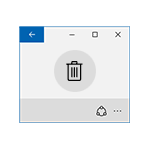
Тем не менее, удаление стандартных приложений Windows 10 возможно с помощью команд PowerShell, что и будет по шагам продемонстрировано далее. Сначала — об удалении встроенных программ по одной, а затем — про то, как удалить все приложения для нового интерфейса (ваши программы не будут затронуты) сразу. См. также: Быстрое удаление встроенных приложений Windows 10 в деинсталляторе Bulk Crap Uninstaller.
Удаление отдельного приложения Windows 10
Для начала запустите Windows PowerShell, для этого начните набирать в строке поиска в панели задач «powershell», а когда соответствующая программа будет найдена, кликните по ней правой кнопкой мыши и выберите пункт «Запустить от имени администратора».
Для удаления встроенных программ будут использоваться две встроенные команды PowerShell — Get-AppxPackage и Remove-AppxPackage, о том, как именно ими пользоваться для этой цели — далее.
Если вы введете в PowerShell команду Get-AppxPackage и нажмете Enter, вы получите полный список всех установленных приложений (имеются в виду только приложения для нового интерфейса, а не стандартные программы Windows, которые вы можете удалить через панель управления). Правда, после ввода такой команды, список будет не очень удобным для анализа, поэтому рекомендую использовать следующий вариант этой же команды: Get-AppxPackage | Select Name, PackageFullName
В этом случае мы получим удобный для просмотра список всех установленных программ, в левой части которого отображается краткое имя программы, в правой — полное. Именно полное имя (PackageFullName) и требуется использовать для удаления каждого из установленных приложений.
Для удаления конкретного приложения используется команда Get-AppxPackage PackageFullName | Remove-AppxPackage
Однако, вместо написания полного имени приложения, имеется возможность применить символ «звездочка», который заменяет любые другие символы. Например, для удаления приложения «Люди», мы можем выполнить команду: Get-AppxPackage *people* | Remove-AppxPackage (во всех случаях также можно использовать краткое имя из левой части таблицы, окруженное звездочками).
При выполнении описанных команд, приложения удаляются только для текущего пользователя. Если вам нужно удалить его для всех пользователей Windows 10, то используйте параметр allusers следующим образом: Get-AppxPackage -allusers PackageFullName | Remove-AppxPackage
Приведу список имен приложений, которые вы с большой вероятностью захотите удалить (я привожу краткие имена, которые можно использовать со звездочками в начале и конце для удаления конкретной программы, как это было показано выше):
- people — приложение Люди
- communicationsapps — Календарь и Почта
- zunevideo — Кино и ТВ
- 3dbuilder — 3D Builder
- skypeapp — загрузить Skype
- solitaire — Microsoft Solitaire Collection
- officehub — загрузить или улучшить Office
- xbox — приложение XBOX
- photos — Фотографии
- maps — Карты
- calculator — Калькулятор
- camera — Камера
- alarms — Будильники и часы
- onenote — OneNote
- bing — Приложения Новости, спорт, погода, финансы (все сразу)
- soundrecorder — Запись голоса
- windowsphone — Диспетчер телефонов
Как удалить все стандартные приложения
Если вам требуется удалить все имеющиеся встроенные приложения, вы можете использовать команду Get-AppxPackage | Remove-AppxPackage без каких-либо дополнительных параметров (хотя можно так же использовать параметр allusers, как это было продемонстрировано ранее, чтобы удалить все приложения для всех пользователей).
Однако, в этом случае рекомендую быть осторожными, поскольку в список стандартных приложений входит также магазин Windows 10 и некоторые системные приложения, обеспечивающие правильную работу всех остальных. В ходе удаления, вы можете получить сообщения об ошибках, но приложения все равно будут удалены (кроме браузера Edge и некоторых системных приложений).
Как восстановить (или переустановить) все встроенные приложения
Если результаты предыдущих действий вас не порадовали, то вы также можете переустановить все встроенные приложения Windows 10 с помощью команды PowerShell:
Ну и в заключение о том, где хранятся ярлыки программ из списка «Все программы», а то пришлось уже несколько раз ответить: нажмите клавиши Windows + R и введите: shell:appsfolder после чего нажмите Ок и вы попадете в ту самую папку.
O&O AppBuster — бесплатная утилита для удаления приложений Windows 10
Небольшая бесплатная программа O&O AppBuster позволяет удалить встроенные приложения Windows 10 как от Майкрософт, так и от сторонних разработчиков, а при необходимости — заново установить те из них, которые входят в комплект поставки ОС.
Подробно об использовании утилиты и её возможностях в обзоре Удаление встроенных приложений Windows 10 в O&O AppBuster.
Удаление встроенных приложений Windows 10 в CCleaner
Если вы не были ранее знакомы с бесплатной программой CCleaner, рекомендую почитать Использование CCleaner с пользой — утилита действительно может быть полезной, упрощая и ускоряя многие привычные действия по оптимизации работы компьютера.
А вдруг и это будет интересно:
Почему бы не подписаться?
Рассылка новых, иногда интересных и полезных, материалов сайта remontka.pro. Никакой рекламы и бесплатная компьютерная помощь подписчикам от автора. Другие способы подписки (ВК, Одноклассники, Телеграм, Facebook, Twitter, Youtube, Яндекс.Дзен)
18.01.2021 в 19:48
удаление AppxPackage в подключённом образе возможно ? (не AppXProvisionedPackage)
например в списке AppXProvisionedPackage нет пакета ContentDeliveryManager, но он есть в списке AppxPackage.
как вырезать ContentDeliveryManager в подключённом образе ?
19.01.2021 в 14:59
Не знаю. Гугл кроме AppXProvisionedPackage тоже как-то вариантов не подсказывает.